SHARING PRINTER

OLEH
RIFDA ELDI MARITSA
XTKJ1/24
PEMBIMBING
GABRIEL WAO, ST
PEMERINTAH KABUPATEN PASURUAN
DINAS PENDIDIKAN
SMK NEGERI 1 PURWOSARI
Jl.Raya Purwosari Telp. (0343) 613747 Fax (0343) 624367
Purwosari-Pasuruan 67162
BAB I
PENDAHULUAN
PENDAHULUAN
1. Latar Belakang
Zaman modern seperti saat ini sudah sangat familiar dengan internet. Internet sangat dibutuhkann oleh berbagai macam kalangan. Seperti pebisnis, pelajar, pegawai kantoran bahkan ibu rumah tangggapun juga bisa memanfaatkan sarana ini. Di dalamnya terdapat berbagai macam situs yang dapat akses sehingga kita dapat mengetahui berbagai macam berita, ataupun info-info yang sebelumnya belum kita ketahui. Internet sangat erat hubungannya dengan koneksi. Jika kita belum bisa koneksi pada internet maka kita juga tidak dapat mengangkses situs-situs yang terdapat didalamnya. Maka dari itu disini akan di bahas tentang koneksi internet dan sharing printer dimana sharing printer juga erat hubungannya dengan koneksi Internet.
2. Tujuan
Tujuan di buatnya laporan ini adalah untuk mengenal dan mepelajari tentang sharing printer, dan juga mendapat gambaran mengenai sharing printer.
Jadi untuk melakukan sharing printer harus melalui tahap-tahap memasukkan IP address, mengecek koneksi dengan menggunakan Ms.Dos, kemudian jika sudah berhasil barulah kita melakukan tahap-tahap sharing printer yang telah di jelskan pada bab di atas.
BAB II
PEMBAHASAN
SHARING PRINTER (CLIENT)
PEMBAHASAN
SHARING PRINTER (CLIENT)
- Pertama-tama pastikan kabel LAN terhubung antara satu computer dengan computer yang lain.
- Pilih “Use the Following IP Address”, lalu masukkan IP address, subnet mask, default geteway, preffered DNS server dan alternate DNS server, stelah itu klik “OK”

- Untuk mengecek apakah kita telah dapat terhubung dengan computer server, cek dengan Ms.Dos
- Pada layar Ms.Dos ketik ping[spasi]IP address server. Exp: ping 192.168.5.8, jika kita telah berhasil memasukkan IP Address dengan benar dan dapat melanjutkan langkah-langkah sharing printer, maka akan muncul text "Reply from.........."

- Namun jika kita salah dalam memasukkan IP address, atau terjadi maslah koneksi antara computer server dengan computer client maka akan muncul text "Request timed out"

- Untuk memulai mengambil sharingan yang di lakukan oleh server, dari start menu pilih “Printer and Faxes”
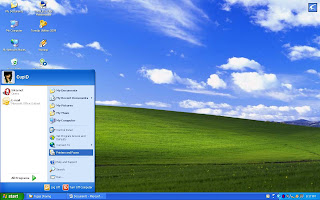
- Klik kanan pada layar putih, atau bias juga pada “Printer Tasks”, kemudian pilih “Add Printer”

- Muncul kotak dialog Add Printer Wizard, lalu pilih “Next>”

- Pilih “A network printer, or a printer attached to another computer”, Klik “Next>”
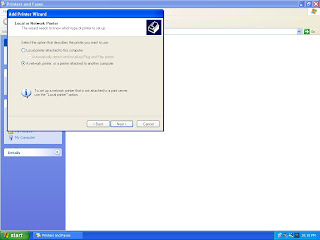
- Pilih “Browse for a printer”, kemudian klik “Next>”

- Klik 2x pada “WORKGROUP”, kemudian klik pada nama user yang di gunakan untuk sharing oleh server, kemudian akan muncul nama printer yang telah disharing oleh server. Klik pada printer tersebut. Dan klik “Next>”

- Klik “Finish”

- Printer siap untuk digunakan

BAB III
KESIMPULAN
KESIMPULAN
Jadi untuk melakukan sharing printer harus melalui tahap-tahap memasukkan IP address, mengecek koneksi dengan menggunakan Ms.Dos, kemudian jika sudah berhasil barulah kita melakukan tahap-tahap sharing printer yang telah di jelskan pada bab di atas.









